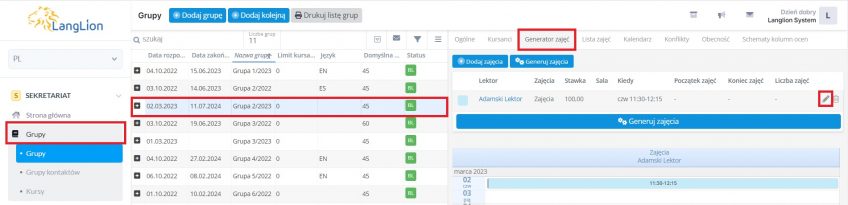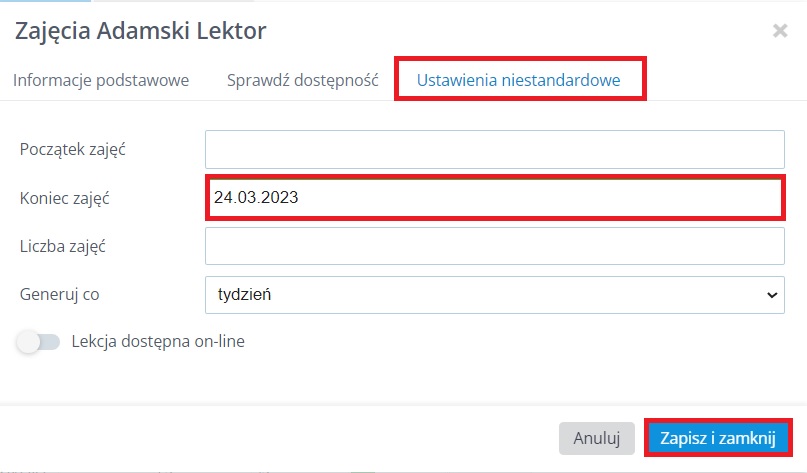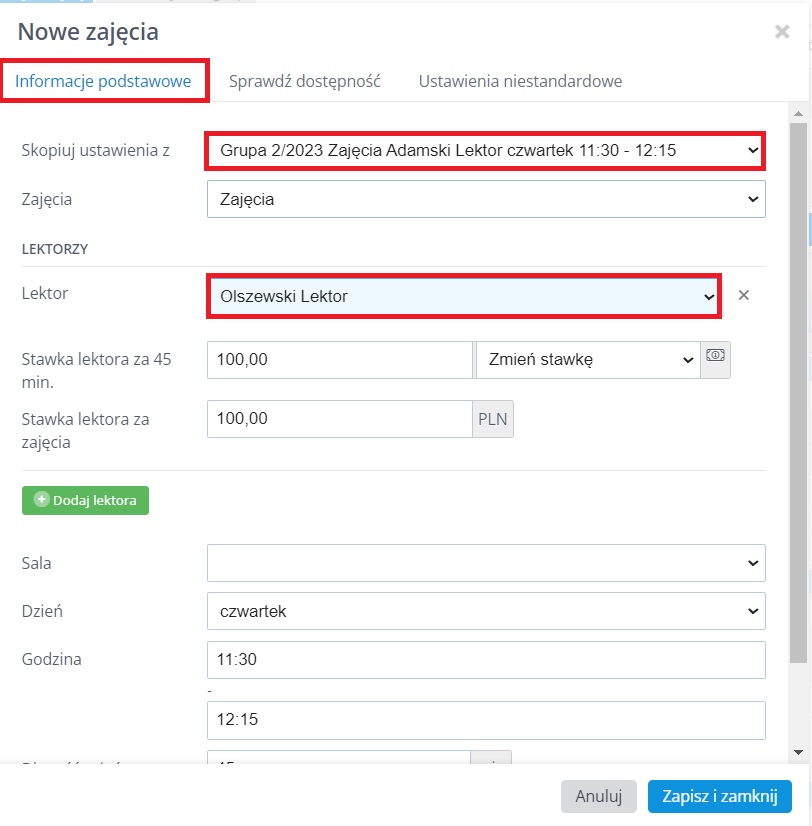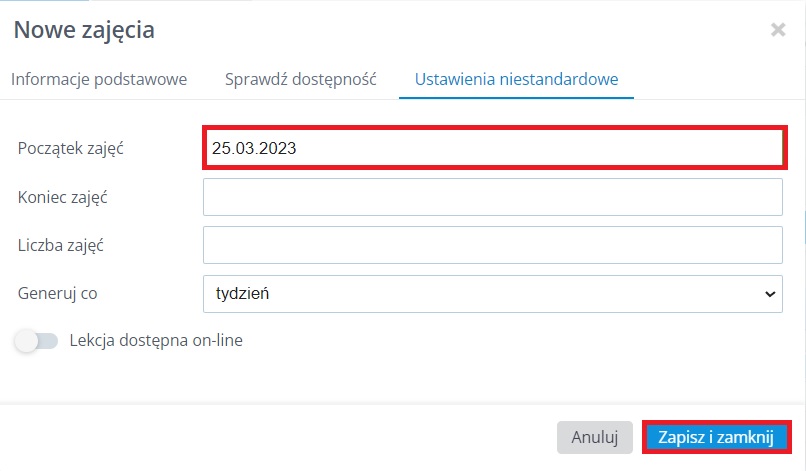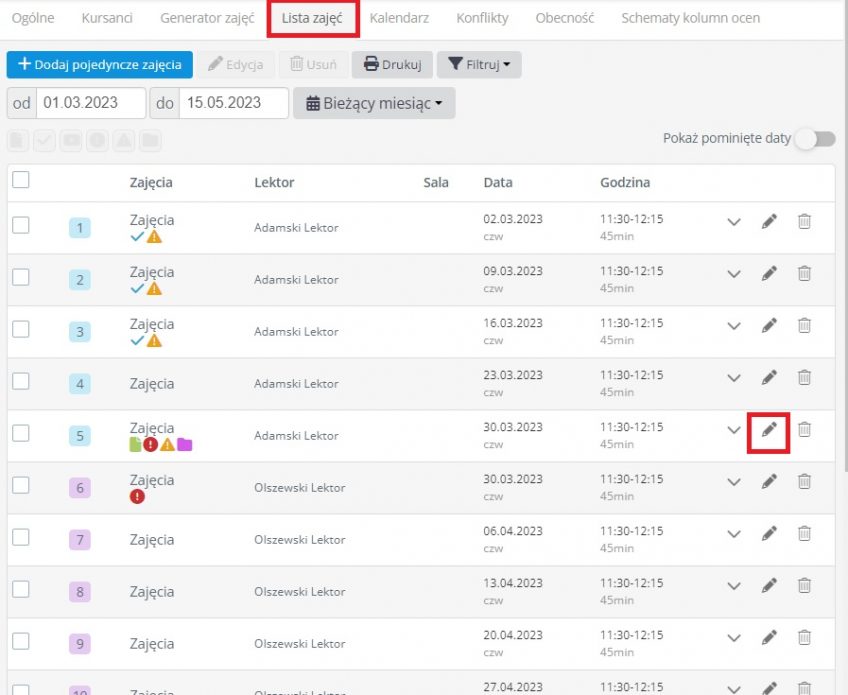Zmiana lektora w grupie
Nie ma konieczności usuwania zajęć ze starym lektorem. Powinien mieć on wgląd w zajęcia, które prowadził, na wypadek uzupełnienia brakujących szczegółów zajęć bądź ocen. Generator uniemożliwi nam usunięcie zajęć, jeżeli były one jakoś zmodyfikowane przez użytkownika, np. będą do nich dołączone szczegóły, frekwencja czy oceny.
Aby wprowadzić zajęcia w grupie z nowym lektorem, należy:
1. Wejść w zakładkę „Generator zajęć” grupy i edytować zdefiniowane zajęcia z poprzednim, starym lektorem – używając funkcji „Edytuj”.
2. W następnym kroku klikamy w zakładkę „Ustawienia niestandardowe” w wprowadzamy datę końca zajęć ze startym lektorem i zapisujemy ustawienia.
3. Następnie klikamy w przycisk „Dodaj zajęcia” i wybieramy opcję „Skopiuj ustawienia z” i z rozwijanej listy wybieramy nazwę zajęć uprzednio skonfigurowanych – ze starym lektorem. Okno edycji zajęć wypełnione zostało danymi zajęć pierwotnych. Wystarczy, zatem wybrać nowego lektora.
4. W kolejnym kroku należy wejść do zakładki „Ustawienia niestandardowe”. Następnie w oknie „Początek zajęć” wprowadzić datę początku zajęć z nowym lektorem.
5. Po zapisaniu zmian należy kliknąć w przycisk „Generuj zajęcia”.
Po wprowadzeniu zmian, lista zajęć wyraźnie przedstawia podział zajęć na lekcje z dawnym i obecnym lektorem. Także lektor, który nie prowadzi już zajęć z grupą, ma do nich dostęp.
Jeśli chcesz zmienić dane lekcji oznaczonej jako zmodyfikowana, z poziomu listy lekcji, kliknik na ikonę ołówka przy wybranej lekcji i wprowadź odpowiednie zmiany. Aby potwierdzić, kliknij „Zapisz i zamknij”.
W przedstawiony sposób możesz edytować plan zajęć nie tylko w przypadku zmiany lektora. Korzystaj z niego jeśli zmieniasz dni, godziny, długość trwania zajęć czy nawet stawkę lektora.